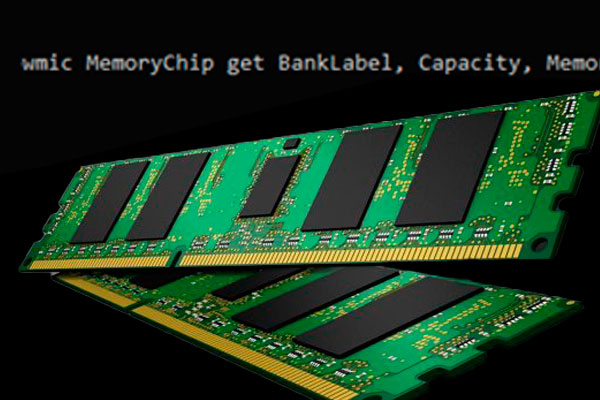
Los comandos ejecutados en la consola de Windows son muy poderosos y sobre todo nos quitan ese fastidio de ir buscando alguna aplicación que nos haga este trabajo, además si manejas comando seguro que ganaran una mejor opinión de tu cliente, acá te mostrare los comandos para saber a detalle la memoria RAM de tu pc o laptop, en el sistema operativo WINDOWS.
La RAM es memoria volátil que nuestro equipo almacena para dar rapidez a las solicitudes, siempre y cuando este encendido, cuando mas programas a la vez se ejecuten más memoria RAM es necesaria para evitar que se ponga lenta (lag).
Ten en cuenta que aumentar memoria NO siempre es la solución para que tu computador sea más rápido, fíjate en otros factores, como uso de otros procesadores, discos solidos (SSD, M2).
Vamos usar la consola CMD, para esto vamos a presionar las teclas WINDOWS + S, para luego escribir CMD, y darle clic o ENTER.
Ahora escribiremos lo siguiente, y le damos ENTER.
wmic MemoryChip get BankLabel, Capacity, MemoryType, TypeDetail, Speed, Manufacturer
Una vez ejecutado el comando nos dará como resultado el siguiente informe que tomaremos como ejemplo:
BankLabel Capacity Manufacturer MemoryType Speed TypeDetail
BANK 0 8589934592 Kingston 24 1600 128
En la actualidad hay muchas herramientas que se puede usar, entre ellas tenemos a las mas conocidas CPU-Z, Speccy, AIDA64 Extreme, entre otras acá te dejo una lista que te puede ser de utilidad si deseas probar estas herramientas que no solo te darán información del tipo de RAM que estas utilizando si no también detalle mas de tu ordenador.